Обмін файлами стає краще в Linux. Пройшли дні, коли вам потрібно налаштувати локальний FTP-сервер або налаштувати SSH для передачі файлів з одного ПК на інший. Тепер ви можете використовувати такі програми, як Teleport, щоб швидко надсилати файл через мережу.
Teleport - не перша програма для спільного використання файлівми розглянули Linux для AddictiveTips. Але все-таки варто перевірити, особливо якщо ви не шанувальник Transporter, Nitroshare чи інших. Ось як це зробити.
Встановіть Teleport
Перш ніж навчитися надсилати файли за допомогоюДодаток Teleport, вам потрібно буде встановити його на ваш ПК з Linux. На сьогодні додаток може бути побудований на Ubuntu, Debian та Arch Linux. Крім того, розробникам доступний пакет Snap та Flatpak для встановлення користувачами.
Щоб розпочати установку Teleport в Linux, натисніть Ctrl + Alt + T або Ctrl + Shift + T на клавіатурі, щоб відкрити вікно терміналу. Звідти дотримуйтесь інструкцій командного рядка нижче, які відповідають ОС Linux, яку ви використовуєте в даний час.
Ubuntu / Debian
Для побудови телепорту на Ubuntu (або Debian) потрібно досить багато залежностей. Щоб налаштувати ці залежності у вашій системі, використовуйте влучний команда нижче.
Примітка. Можливо, користувачі Debian повинні змінитись влучний до вдало дістати.
sudo apt install pkg-config libsoup2.4-dev libavahi-client3 libavahi-client-dev libgtk-3-dev meson
Після встановлення залежностей використовуйте клон git команда для завантаження вихідного коду в Ubuntu / Debian.
git clone https://github.com/frac-tion/teleport.git
Перенесіть свій термінальний сеанс у каталог «телепорт» за допомогою CD командування. Потім запустіть "Налаштувати" командування.
cd teleport
./configure
Компілюйте код зробити і встановити Teleport за допомогою зробити встановлення командування.
make -j$(nproc)
sudo make install
Arch Linux
Розробник Teleport перераховує, як скласти додаток на GitHub вручну. Для запуску процесу компіляції потрібна установка залежностей. За допомогою команди Pacman встановіть їх.
sudo pacman -S git base-devel libsoup avahi gtk3 meson
Залежно від залежних залежностей, використовуйте клон git завантажити код Teleport.
git clone https://github.com/frac-tion/teleport.git
Введіть каталог коду за допомогою CD і використовувати налаштувати командування.
cd teleport ./configure
Припустимо, що сценарій конфігурації працює успішно, використовуйте зробити і зробити встановлення щоб встановити програму у вашій системі.
make -j$(nproc) sudo make install
Оснащення
Телепорт знаходиться в магазині Snap. Щоб встановити його, переконайтеся, що на вашому ПК з Linux увімкнено час роботи Snap. Увімкнувши час виконання, перейдіть до вікна вашого терміналу і скористайтеся наступним оснащення команда налаштування Teleport.
sudo snap install --edge teleport
Flatpak
Ви фанат Flatpak і хочете отримати своєруки на додаток Teleport? Якщо так, переконайтеся, що на вашому ПК Linux працює останній час виконання Flatpak. Після цього введіть дві команди нижче у вікно терміналу, щоб встановити новітню версію Teleport
flatpak remote-add --if-not-exists flathub https://flathub.org/repo/flathub.flatpakrepo flatpak install flathub com.frac_tion.teleport
Надсилайте файли за допомогою Teleport
Тепер, коли програма Teleport налаштованаваш ПК з Linux, будь ласка, знову пройдіть процедуру інсталяції на ПК, з яким ви плануєте ділитися файлами. Майте на увазі, що не має значення, яку версію програми ви встановите на ньому, оскільки всі версії працюють однаково.
Щойно ви налаштували додаток на обох комп'ютерах,запустити додаток і тримати їх відкритими на обох машинах. Потім поверніться до ПК, який надсилає файл, і подивіться додаток Teleport. Він повинен автоматично виявити інший ПК в інтерфейсі користувача.
Крок 1: Відкрийте менеджер файлів на ПК, який ви плануєтещоб надсилати файли з. Майте на увазі, що файли та папки, що надсилаються через Teleport, повинні бути локальними файлами, тому, якщо ви плануєте використовувати мережевий диск, скопіюйте все на свій ПК з Linux.
Крок 2: Дозволити Teleport сканувати комп’ютер на приймальному кінці. Якщо програма Teleport успішно сканує мережу для іншого ПК з Linux, вона з’явиться у списку пристроїв нижче.

Крок 3: На віддаленому ПК натисніть кнопку меню у верхній правій частині програми та встановіть місце завантаження за замовчуванням для передачі. Для найкращих результатів встановіть для каталогу передачі "Завантаження".
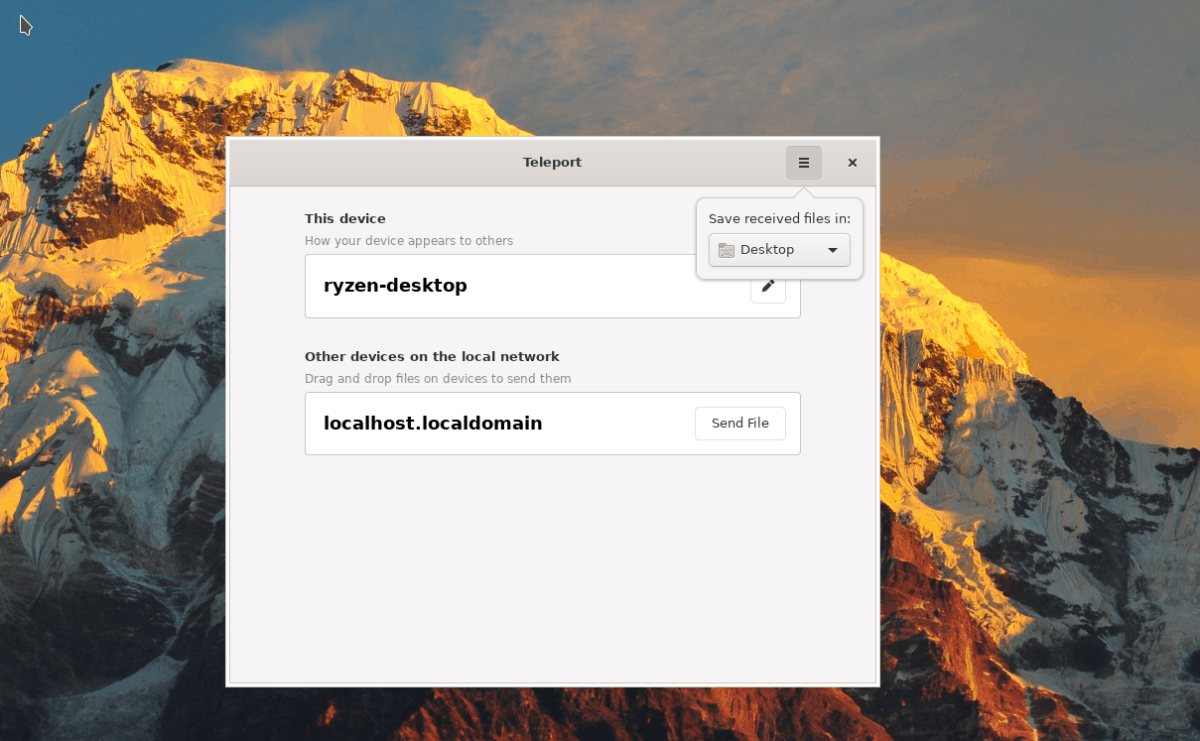
Крок 4: Поверніться до файлового менеджера ПК, що надсилаєфайл / папку через Teleport, і перетягніть потрібні речі з файлового менеджера на віддалений ПК у списку. Крім того, натисніть кнопку "Надіслати файл".
Крок 5: Нехай передача веде свій шлях. Коли передача буде виконана, вона буде знаходитися в каталозі "Завантаження" на віддаленому ПК.
Повторіть цей процес стільки разів, скільки потрібно для надсилання файлів по мережі через Teleport!













Коментарі